Trên iPhone, người dùng thường cài đặt rất nhiều ứng dụng từ App Store để phục vụ các nhu cầu giải trí, học tập, làm việc hoặc kết nối xã hội. Tuy nhiên, không phải lúc nào bạn cũng sử dụng hết các ứng dụng đó hàng ngày. Theo thời gian, màn hình chính có thể trở nên lộn xộn và khó quản lý. Chính vì vậy, việc ẩn bớt các ứng dụng ít dùng là một lựa chọn hợp lý để giao diện máy gọn gàng hơn.
Thế nhưng, đến một lúc nào đó, bạn cần dùng lại ứng dụng đã ẩn thì lại không biết cách làm sao để hiển thị chúng trở lại. Trong bài viết này, chúng tôi sẽ hướng dẫn cách bỏ ẩn ứng dụng trên iPhone nhanh chóng và hiệu quả, áp dụng cho mọi dòng máy từ iPhone 8 đến iPhone 15 series.
Hiển thị lại ứng dụng bị ẩn khỏi màn hình chính
Nhiều người lầm tưởng rằng khi một ứng dụng biến mất khỏi màn hình chính, tức là đã bị xoá. Tuy nhiên, thực tế có thể đơn giản hơn rất nhiều. iOS cho phép người dùng tùy biến giao diện bằng cách ẩn đi các trang có chứa ứng dụng ít dùng.
Các bước để hiển thị lại trang và ứng dụng:
Bước 1: Tại màn hình chính, hãy nhấn giữ vào một vùng trống đến khi các biểu tượng rung lên.
Bước 2: Sau đó nhấn vào các chấm tròn phía dưới cùng – thể hiện số lượng trang của màn hình chính.

Bước 3: Một giao diện hiển thị các trang sẽ xuất hiện. Nếu có trang nào không được đánh dấu tích, nghĩa là nó đang bị ẩn.
Bước 4: Chỉ cần tích chọn lại trang này, toàn bộ ứng dụng bên trong sẽ được hiện lên trở lại.

Đây là một trong những cách bỏ ẩn ứng dụng trên iPhone nhanh nhất nếu ứng dụng không bị xoá hoặc hạn chế bởi hệ điều hành.
Kiểm tra ứng dụng có còn tồn tại trong máy không
Một trường hợp khiến ứng dụng không hiển thị là do App Store đã xoá nó khỏi thiết bị vì lý do không tương thích với phiên bản iOS mới. Do đó, khi không thấy ứng dụng quen thuộc, bạn hãy kiểm tra lại theo cách sau:
Hướng dẫn thực hiện:
Bước 1: Truy cập App Library, nhập tên ứng dụng vào thanh tìm kiếm.

Bước 2: Nếu ứng dụng vẫn còn, biểu tượng sẽ hiện lên bình thường.

Bước 3: Nếu có biểu tượng hình đám mây hoặc nút tải về, nghĩa là ứng dụng đã bị xoá, nhưng vẫn còn trong tài khoản Apple ID của bạn.
Bước 4: Chỉ cần nhấn tải lại là ứng dụng sẽ được cài đặt lại vào thiết bị.

Việc kiểm tra này giúp bạn biết chắc chắn ứng dụng có thực sự bị xoá hay chỉ bị ẩn đi, từ đó lựa chọn cách bỏ ẩn ứng dụng phù hợp nhất.
Tìm và thêm ứng dụng từ App Library
Một tính năng tiện ích khác của iOS chính là App Library (Thư viện ứng dụng). Khi ứng dụng không còn hiển thị ở màn hình chính, rất có thể nó đã được chuyển vào đây.
Các bước thực hiện:
Bước 1: Từ màn hình chính, vuốt sang bên trái cho đến khi bạn vào giao diện App Library.

Bước 2: Dùng thanh tìm kiếm phía trên để nhập tên ứng dụng cần hiển thị lại.

Bước 3: Khi biểu tượng ứng dụng xuất hiện, bạn nhấn giữ nó, sau đó chọn “Thêm vào MH chính” (Add to Home Screen).

Thao tác này sẽ đưa ứng dụng quay trở lại màn hình chính. Đây là cách bỏ ẩn ứng dụng trên iPhone cực kỳ tiện lợi mà không cần phải thao tác trong phần Cài đặt.
Kiểm tra tính năng Giới hạn sử dụng
Một nguyên nhân nữa khiến bạn không thể tìm thấy ứng dụng là do tính năng Giới hạn (Restrictions) được kích hoạt. Tính năng này thường được phụ huynh sử dụng để kiểm soát nội dung và ứng dụng mà trẻ em có thể truy cập.
Cách kiểm tra và điều chỉnh:
Bước 1: Mở Cài đặt (Settings) > Thời gian sử dụng (Screen Time).

Bước 2: Nhấn vào Bật giới hạn (Content & Privacy Restrictions).
Bước 3: Tiếp tục vào mục Ứng dụng được phép (Allowed Apps).

Bước 4: Kiểm tra xem ứng dụng bạn cần có đang bị vô hiệu hóa không. Nếu có, hãy bật lại để chúng có thể xuất hiện.
Khi đã được cho phép, ứng dụng sẽ hiện lại như bình thường trên máy. Đây là cách bỏ ẩn ứng dụng trên iPhone mà không phải ai cũng biết, đặc biệt nếu máy đang ở chế độ giới hạn do phụ huynh cài đặt.
Tìm ứng dụng bằng Siri hoặc Spotlight
Một phương pháp nữa khá nhanh và tiện lợi là dùng trợ lý ảo Siri hoặc công cụ tìm kiếm Spotlight của iPhone.
Cách thực hiện:
- Kéo từ trên xuống tại màn hình chính để mở Spotlight Search.
- Gõ tên ứng dụng bạn cần mở.
- Nếu ứng dụng hiện lên, bạn có thể truy cập ngay từ kết quả tìm kiếm.
- Hoặc nhấn giữ ứng dụng và thêm nó về màn hình chính.
Phương pháp này cực kỳ hữu ích khi bạn cần dùng ứng dụng gấp nhưng không nhớ mình đã để nó ở đâu. Việc này cũng hỗ trợ bỏ ẩn ứng dụng trên iPhone một cách đơn giản chỉ trong vài giây.
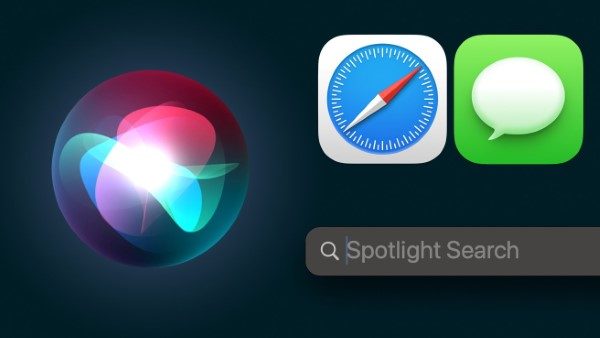
Gợi ý cách ẩn ứng dụng trên iPhone để quản lý hiệu quả hơn
Ngược lại với thao tác hiển thị, nếu bạn muốn ẩn bớt các ứng dụng trên iPhone, có thể thực hiện một số thao tác như:
- Di chuyển ứng dụng vào các trang phụ rồi ẩn toàn bộ trang.
- Sử dụng App Library để thay thế màn hình chính.
- Dùng tính năng Giới hạn để ẩn các ứng dụng nhạy cảm.
Việc quản lý ứng dụng bằng cách ẩn hoặc hiện tùy lúc không chỉ giúp bạn tiết kiệm thời gian mà còn bảo mật thông tin tốt hơn trong những tình huống cần thiết.

Một số lưu ý quan trọng khi thực hiện
- Các thao tác bỏ ẩn ứng dụng sẽ không ảnh hưởng đến dữ liệu bên trong ứng dụng.
- Nếu ứng dụng đã bị xoá khỏi App Store, bạn sẽ không thể tải lại, ngay cả khi trước đó đã từng dùng.
- Đảm bảo bạn nhớ chính xác tên ứng dụng để tìm kiếm nhanh chóng.
- Nếu bạn không thấy tùy chọn “Thêm vào MH chính”, hãy kiểm tra lại các cài đặt giới hạn hoặc phiên bản iOS đang dùng.
Tổng kết
Việc tắt ẩn ứng dụng trên iPhone là thao tác không hề phức tạp nếu bạn biết đúng cách thực hiện. Tùy theo tình huống – ứng dụng bị xoá, bị hạn chế, bị ẩn khỏi trang chính hoặc chuyển vào App Library – bạn có thể lựa chọn phương pháp phù hợp nhất.
Hy vọng với 5 cách bỏ ẩn ứng dụng trên iPhone mà bài viết chia sẻ, bạn đã có thể dễ dàng khôi phục các ứng dụng cần thiết về lại màn hình chính và sử dụng trơn tru như ban đầu. Dù là kiểm tra trong App Library, sử dụng công cụ tìm kiếm, hay điều chỉnh trong Cài đặt – mọi thao tác đều có thể giúp bạn nhanh chóng giải quyết vấn đề.
Xem thêm:
- [Hỏi đáp] iPhone bị khóa iCloud có mở được không?
- Tại sao không cập nhật được iOS 18 trên iPhone? – Nguyên nhân và cách khắc phục

